Sony VPCY21V9E, VPCY21C5E, VPCY21A7E, VPCY21B7E, VPCY21S1E User Manual [es]

Guía del usuario
Ordenador
Serie VPCY21
N
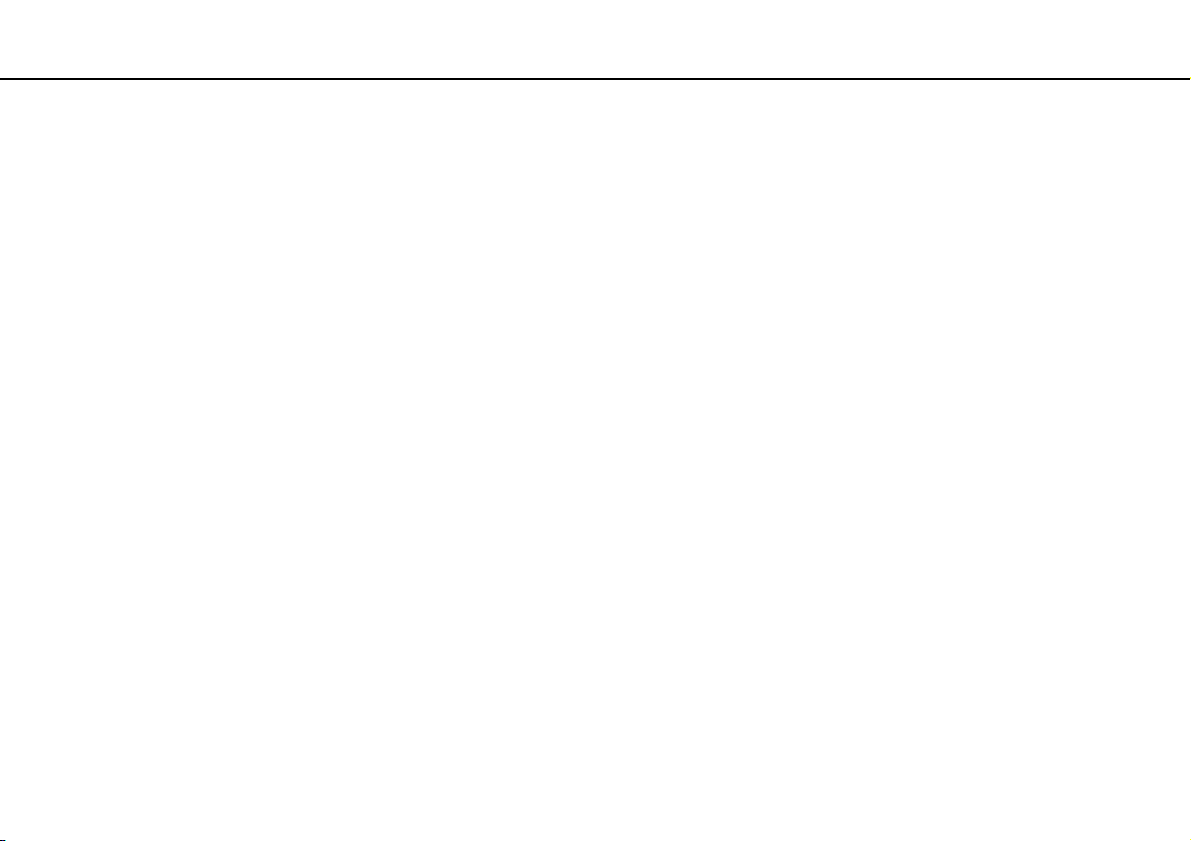
Contenido
2
nN
Antes del uso ...................................................................... 4
Más información sobre el ordenador VAIO ................... 5
Consideraciones ergonómicas...................................... 8
Introducción ...................................................................... 10
Ubicación de los controles y los puertos ..................... 11
Sobre los indicadores luminosos ................................ 18
Conexión de una fuente de alimentación .................... 19
Utilización del paquete de la batería ........................... 21
Apagado seguro del ordenador................................... 28
Utilización de los modos de ahorro de energía ........... 29
Mantenimiento del ordenador en un estado óptimo.... 32
¿Cómo utilizar el ordenador VAIO?.................................. 34
¿Cómo utilizar el teclado?........................................... 35
¿Cómo utilizar el Touchpad? ...................................... 37
¿Cómo utilizar los botones de función especial?........ 39
¿Cómo utilizar la cámara incorporada? ...................... 40
¿Cómo utilizar “Memory Stick”?.................................. 41
¿Cómo utilizar otros módulos/tarjetas de memoria?... 48
¿Cómo utilizar Internet? .............................................. 54
¿Cómo utilizar la red (LAN)?....................................... 55
¿Cómo utilizar la LAN inalámbrica? ............................ 56
¿Cómo utilizar la WAN inalámbrica? .......................... 61
¿Cómo utilizar la función Bluetooth? ...........................65
¿Cómo usar dispositivos periféricos? ...............................71
¿Cómo conectar una unidad de disco óptico? ............72
¿Cómo conectar altavoces o auriculares externos?....74
¿Cómo conectar una pantalla externa? ......................75
¿Cómo seleccionar los modos de visualización? ........80
¿Cómo utilizar la función Varios monitores? ...............81
¿Cómo conectar un micrófono externo? .....................83
¿Cómo conectar un dispositivo USB? .........................84
¿Cómo conectar un dispositivo i.LINK? ......................86
Personalización del ordenador VAIO ................................88
Configuración de la contraseña ...................................89
¿Cómo utilizar Intel(R) VT? .........................................96
¿Cómo utilizar el VAIO Control Center?......................97
¿Cómo utilizar la Administración de
energía del VAIO? .......................................................98
¿Cómo cambiar el idioma de pantalla? .....................100
Actualización del ordenador VAIO ..................................101
¿Cómo agregar y quitar memoria?............................102
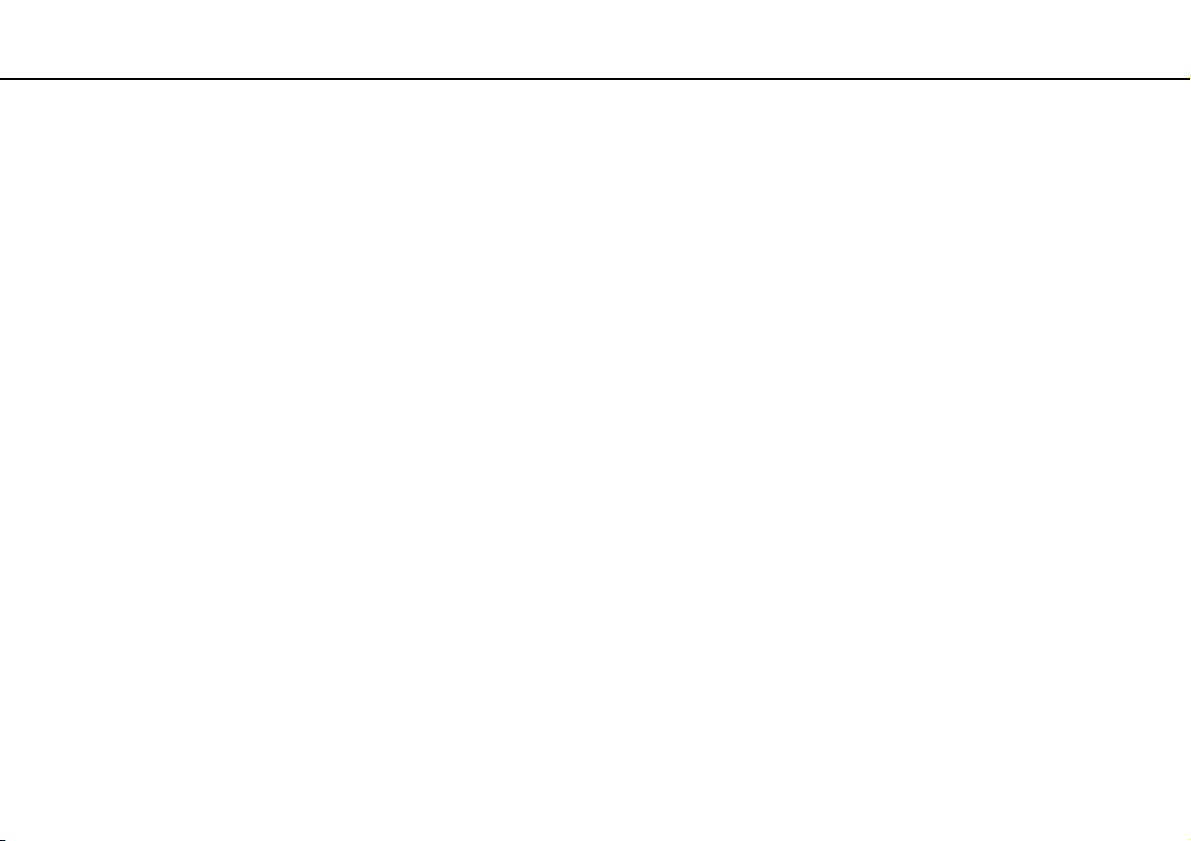
3
nN
Precauciones .................................................................. 108
Información de seguridad.......................................... 109
Información sobre cuidados y mantenimiento........... 112
Manipulación del ordenador...................................... 113
Manipulación de la pantalla LCD .............................. 115
Utilización de la fuente de alimentación .................... 116
Manipulación de la cámara incorporada ................... 117
Manipulación de los discos compactos ..................... 118
Utilización del paquete de la batería ......................... 119
Manipulación de “Memory Stick”............................... 120
Manipulación del dispositivo de almacenamiento
incorporado ............................................................... 121
Solución de problemas ................................................... 122
Operaciones con el ordenador.................................. 124
Actualización/seguridad del sistema ......................... 130
Recuperación ............................................................ 132
Paquete de batería.................................................... 135
Cámara incorporada ................................................. 137
Redes (LAN/LAN inalámbrica) .................................. 139
WAN inalámbrica ...................................................... 142
Tecnología Bluetooth ................................................ 143
Discos ópticos ........................................................... 147
Visualización ............................................................. 148
Impresión .................................................................. 152
Micrófono .................................................................. 153
Altavoces ...................................................................154
Touchpad...................................................................156
Teclado ......................................................................157
Disquetes...................................................................158
Audio/Vídeo ...............................................................159
“Memory Stick” ..........................................................161
Periféricos..................................................................162
Marcas comerciales ........................................................163
Aviso ...............................................................................165
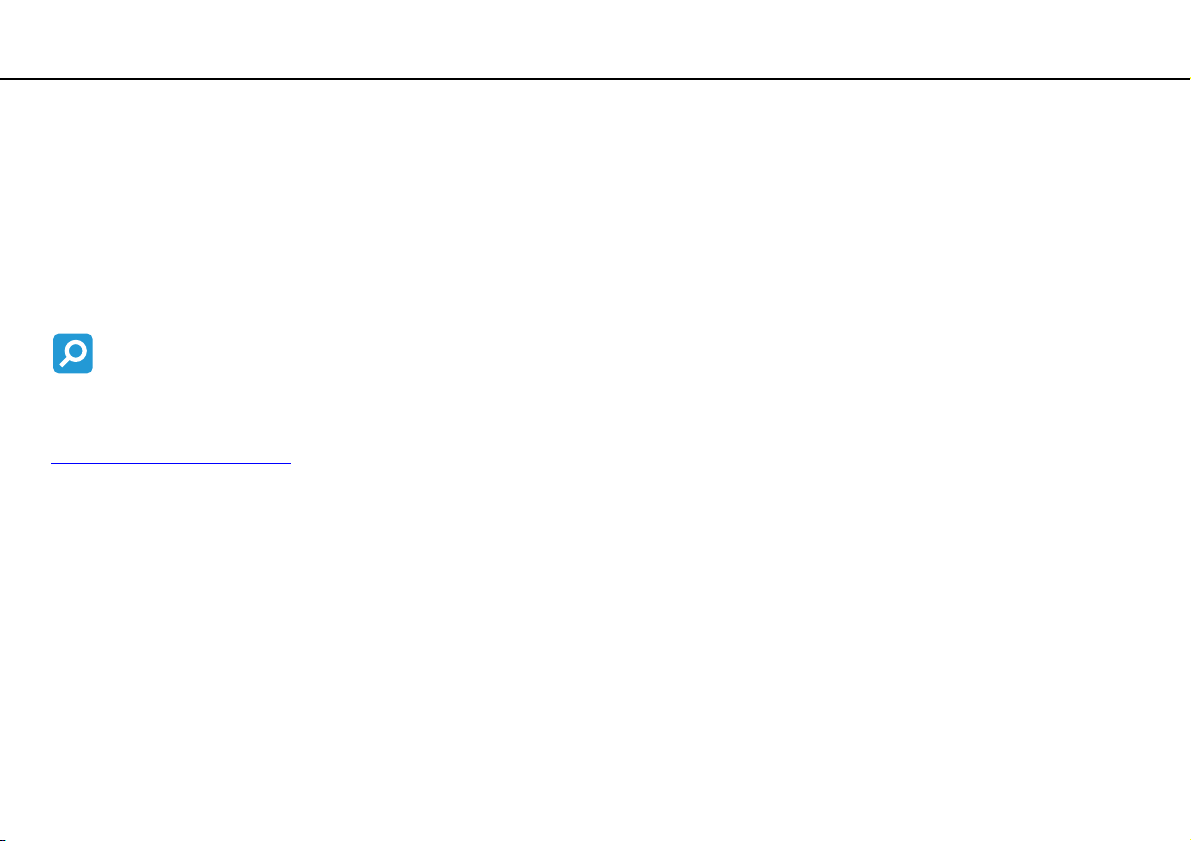
Antes del uso >
nN
Antes del uso
Le damos la enhorabuena por adquirir este ordenador Sony VAIO®, así como la bienvenida a la Guía del usuario
en pantalla. Sony ha combinado las últimas tecnologías en sonido, vídeo, informática y comunicaciones para ofrecerle
una experiencia informática de vanguardia.
!
Las vistas externas que se ilustran en este manual pueden ser ligeramente diferentes de las del ordenador.
Cómo encontrar especificaciones
Es posible que algunas funciones, opciones y elementos suministrados no se encuentren disponibles en su ordenador.
Para obtener información sobre la configuración de su ordenador, visite el sitio Web de VAIO-Link en
http://support.vaio.sony.eu/
.
4
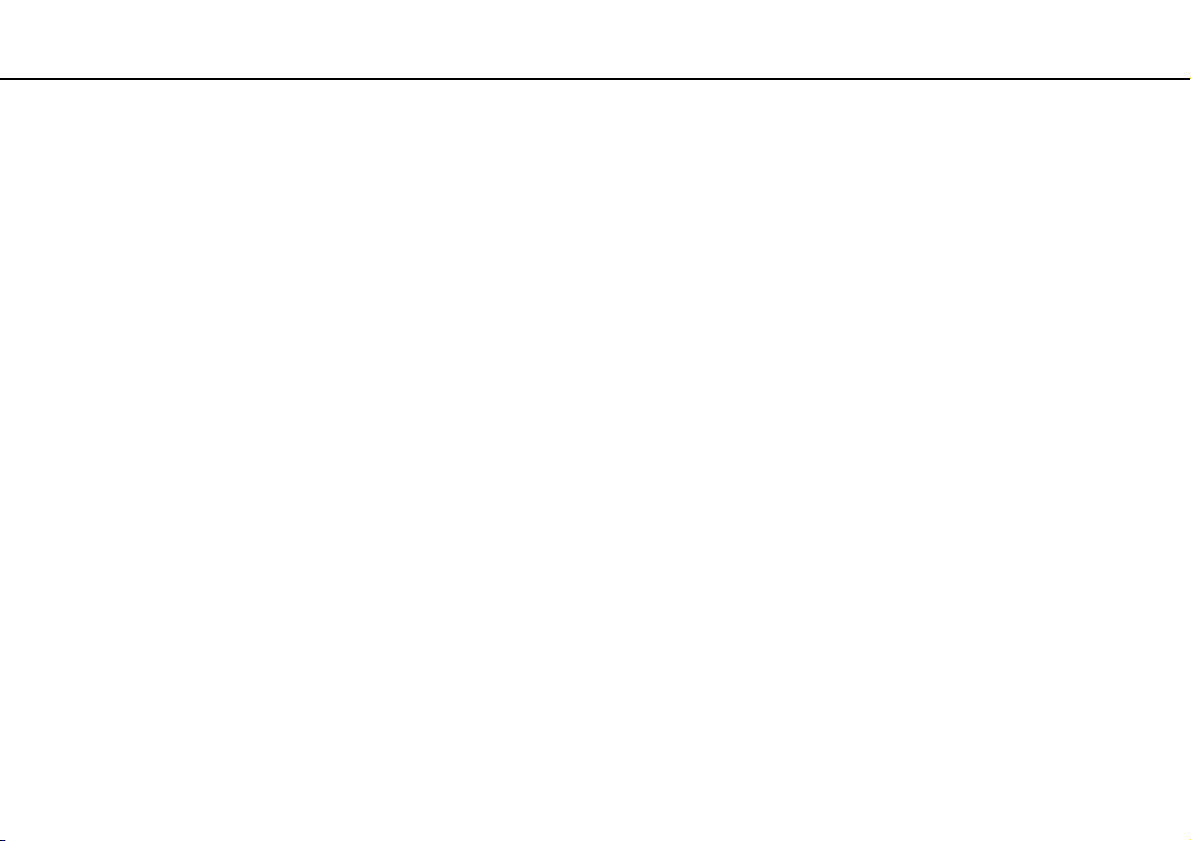
Antes del uso >
Más información sobre el ordenador VAIO
Más información sobre el ordenador VAIO
Esta sección ofrece información de ayuda acerca de su ordenador VAIO.
1. Documentación impresa
❑ Guía de inicio rápido: resumen de la conexión de los componentes, información de instalación, etc.
❑ Guía de recuperación, copia de seguridad y solución de problemas
❑ Normas, garantía y servicio de asistencia
✍
Antes de activar las funciones inalámbricas como la tecnología de LAN y Bluetooth, lea atentamente las Normas, garantía y servicio de asistencia.
5
nN

Antes del uso >
Más información sobre el ordenador VAIO
6
nN
2. Documentación en pantalla
❑ Guía del usuario (este manual): funciones del ordenador e información acerca de la solución de problemas comunes.
Para ver esta guía en pantalla:
1 Haga clic en Inicio , Todos los programas y VAIO Documentation.
2 Abra la carpeta de su idioma.
3 Seleccione la guía que desee leer.
✍
Puede examinar manualmente las guías del usuario si va a Equipo > VAIO (C:) (su unidad C) > Documentación (Documentation) > Documentación
(Documentation) y abre la carpeta correspondiente a su idioma.
❑ Ayuda y soporte técnico de Windows: recurso completo con consejos prácticos, tutoriales y demostraciones
que le enseñarán a utilizar su ordenador.
Para acceder a la Ayuda y soporte técnico de Windows, haga clic en Inicio y Ayuda y soporte técnico o mantenga
pulsada la tecla de Microsoft Windows y pulse la tecla F1.
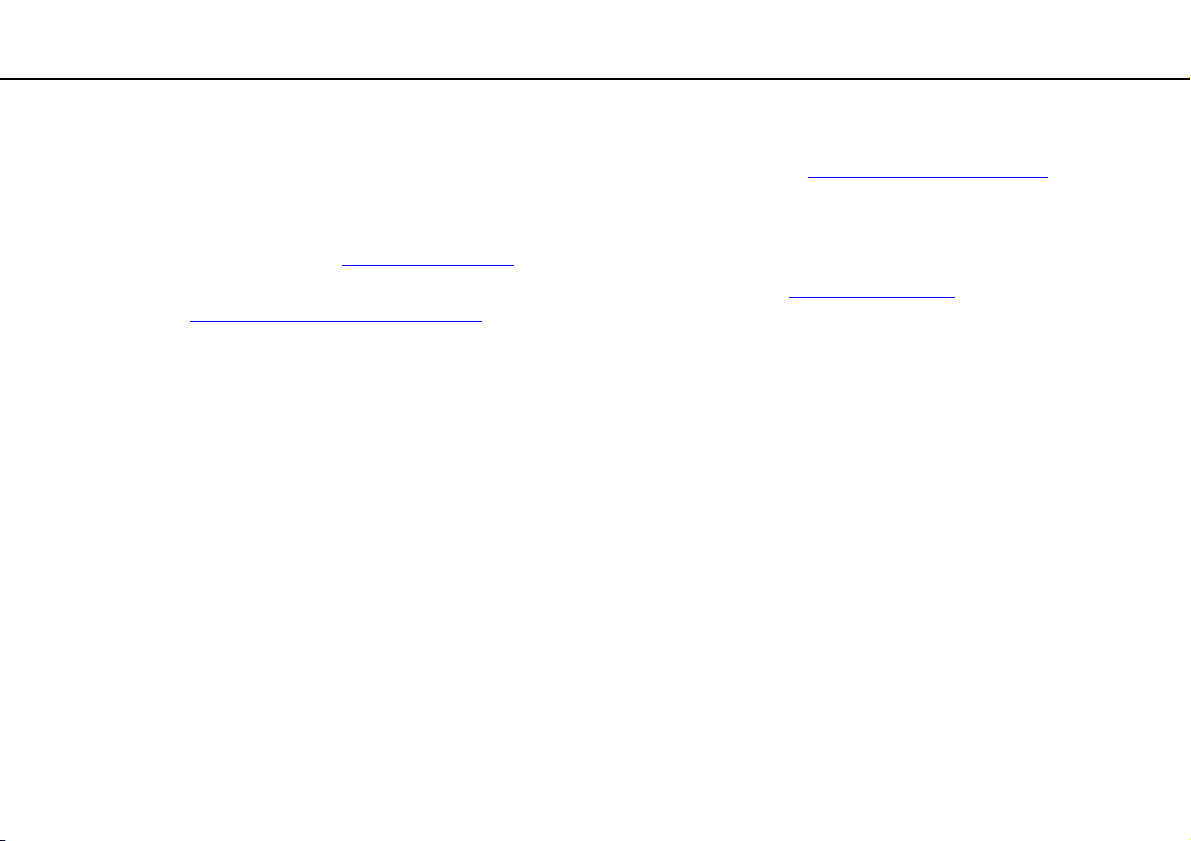
Antes del uso >
Más información sobre el ordenador VAIO
7
nN
3. Sitios Web de soporte
Si tiene algún problema con el ordenador, puede visitar el sitio Web de VAIO-Link en http://support.vaio.sony.eu/ para
obtener una orientación sobre la solución de problemas.
También existen otros recursos de información disponibles:
❑ La comunidad Club VAIO en http://club-vaio.com
❑ Para ver información del producto, puede visitar nuestro sitio web de productos http://www.vaio.eu/
en línea en http://www.sonystyle-europe.com
En caso de que se ponga en contacto con VAIO-Link, tenga a mano el número de serie de su ordenador VAIO. El número
de serie se encuentra en la parte inferior, el panel posterior o dentro del compartimento de la batería del ordenador. Si tiene
problemas para encontrar el número de serie, podrá encontrar más indicaciones en el sitio web VAIO-Link.
ofrece la posibilidad de hacer preguntas a otros usuarios de VAIO.
o nuestra tienda
.
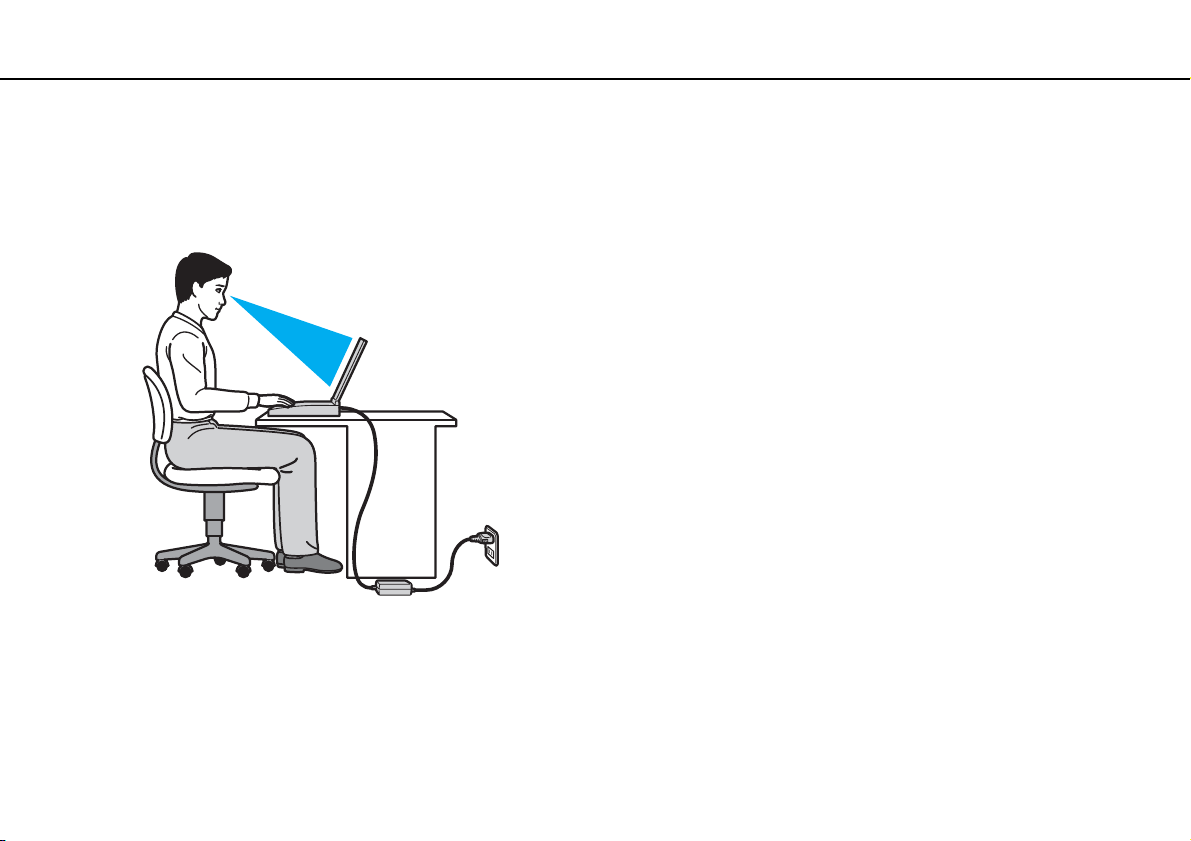
Antes del uso >
Consideraciones ergonómicas
8
nN
Consideraciones ergonómicas
Lo más probable es que utilice el ordenador como unidad portátil en una amplia variedad de entornos. Siempre que sea
posible, debería tener en cuenta las siguientes consideraciones ergonómicas, tanto para los entornos estacionarios como
para los portátiles:
❑ Ubicación de su ordenador: coloque el ordenador delante de usted. Mientras utiliza el teclado o el dispositivo
señalador, mantenga los antebrazos en posición horizontal, con las muñecas en una posición neutra y cómoda.
Deje que la parte superior de los brazos caiga de forma natural a los lados. Tómese descansos frecuentes mientras
utiliza el ordenador. El empleo excesivo del ordenador puede, tensar los ojos, los músculos o los tendones.
❑ Mobiliario y postura: siéntese en una silla que tenga un respaldo adecuado. Ajuste la altura de la silla de forma que
los pies reposen en el suelo. Un reposapiés puede resultarle cómodo. Siéntese en una postura relajada, erguida y evite
agacharse hacia adelante o echarse demasiado hacia atrás.
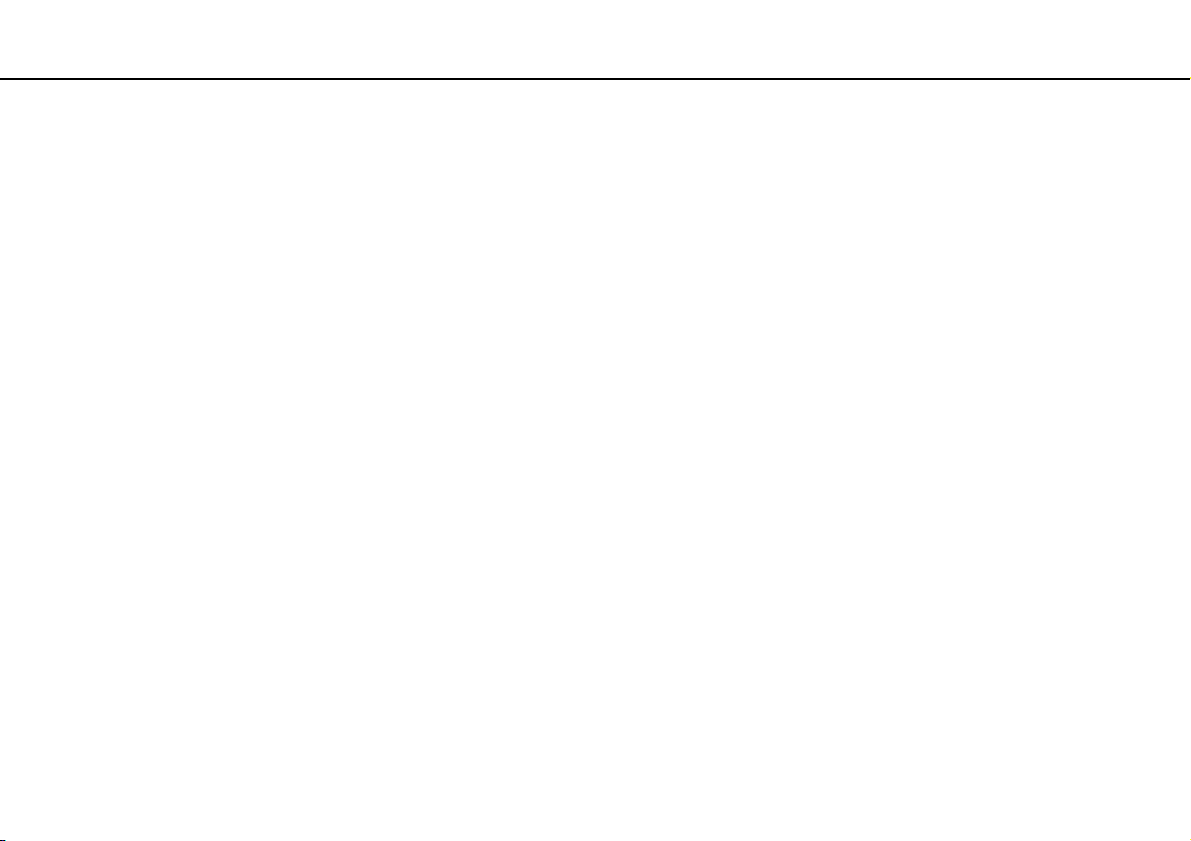
Antes del uso >
Consideraciones ergonómicas
nN
❑ Ángulo de visión de la pantalla del ordenador: utilice la función de inclinación de la pantalla para dar con la mejor
posición. Puede reducir la tensión en los ojos y la fatiga muscular ajustando la inclinación de la pantalla hasta la posición
adecuada. También puede ajustar el brillo de la pantalla.
❑ Iluminación: elija una ubicación donde las lámparas y ventanas no causen resplandor ni se reflejen en la pantalla.
Utilice iluminación indirecta para evitar puntos brillantes en la pantalla. Una iluminación adecuada aumenta el confort
y la eficacia en el trabajo.
❑ Colocación de una pantalla externa: cuando utilice una pantalla externa, colóquela a una distancia cómoda para
la vista. Cuando se siente delante del monitor, asegúrese de que la pantalla esté al nivel de los ojos o ligeramente
por debajo.
9
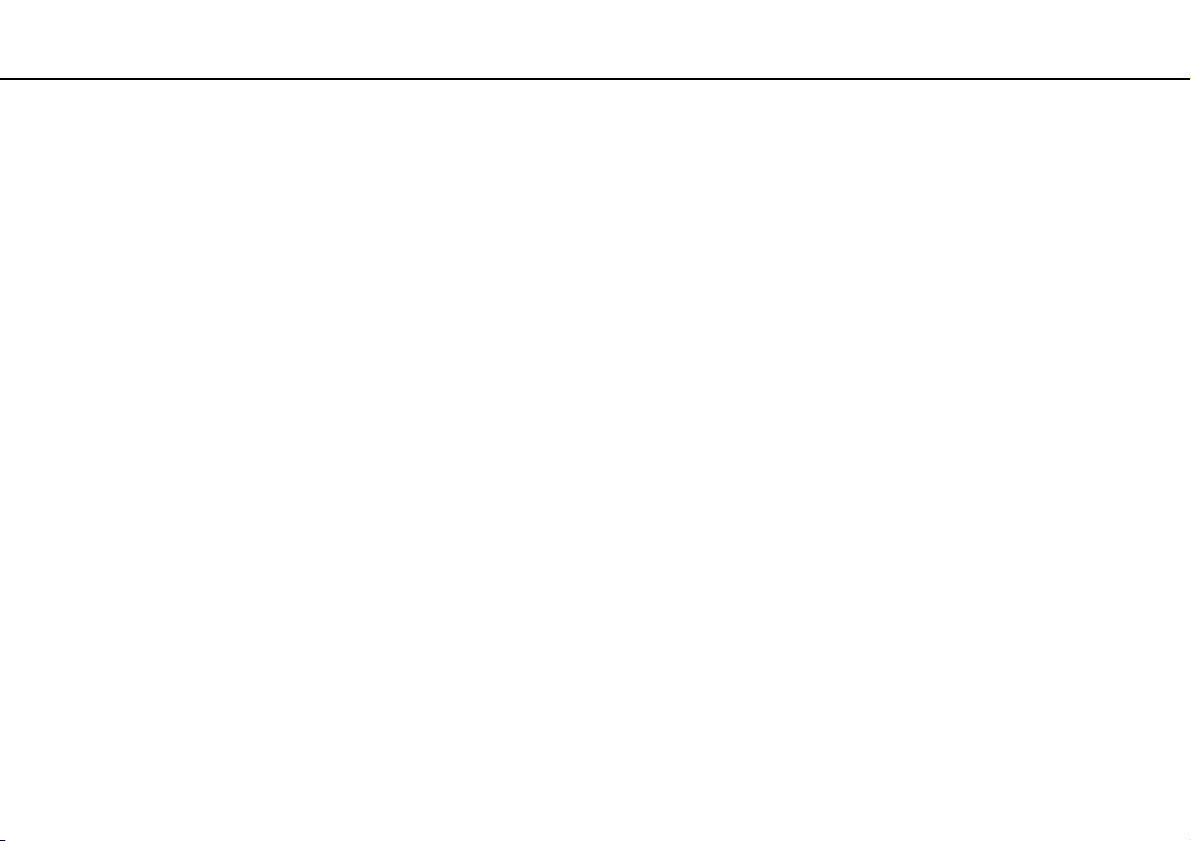
Introducción >
Introducción
Esta sección describe cómo iniciarse en el uso del ordenador VAIO.
❑ Ubicación de los controles y los puertos (página 11)
❑ Sobre los indicadores luminosos (página 18)
❑ Conexión de una fuente de alimentación (página 19)
❑ Utilización del paquete de la batería (página 21)
❑ Apagado seguro del ordenador (página 28)
❑ Utilización de los modos de ahorro de energía (página 29)
❑ Mantenimiento del ordenador en un estado óptimo (página 32)
10
nN
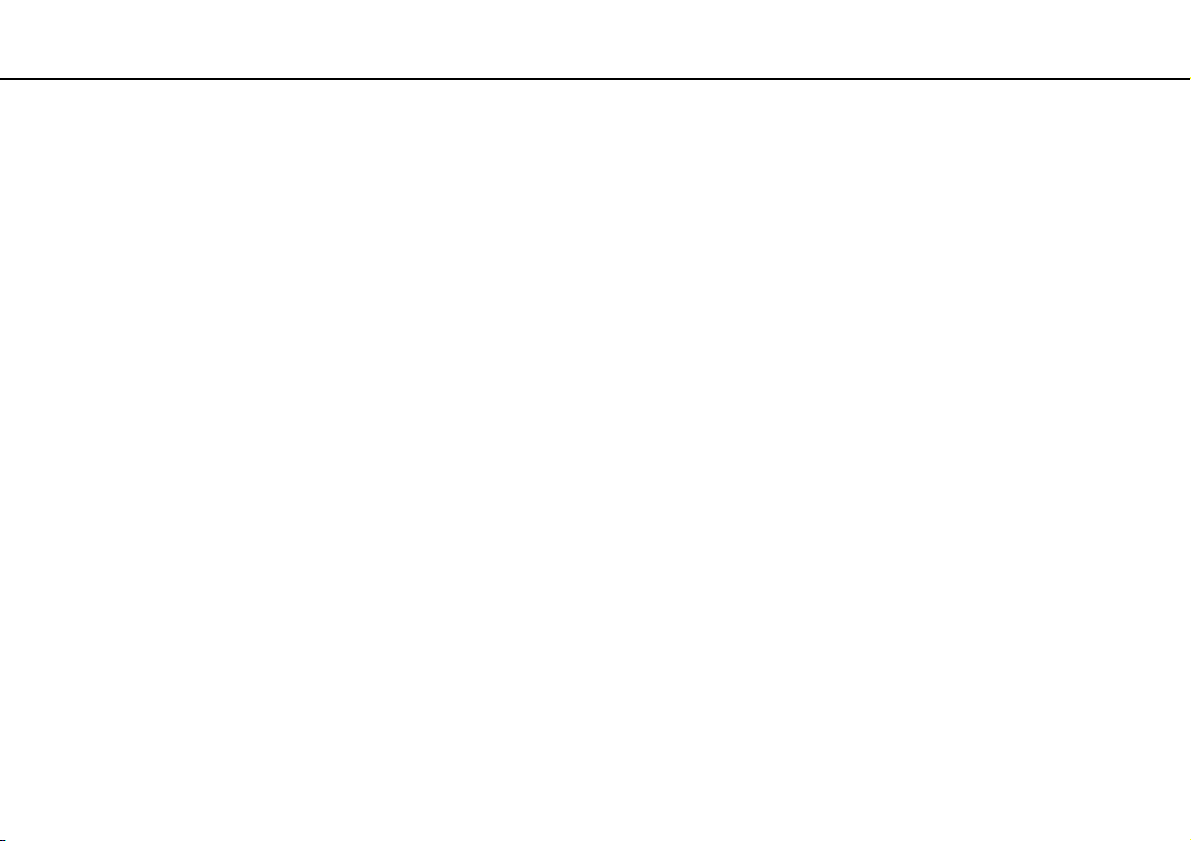
Introducción >
Ubicación de los controles y los puertos
Ubicación de los controles y los puertos
Observe durante un momento los controles y los puertos que se muestran en las páginas siguientes e identifíquelos.
!
La apariencia del ordenador puede ser diferente de la que se muestra en este manual debido a variaciones de las especificaciones.
11
nN
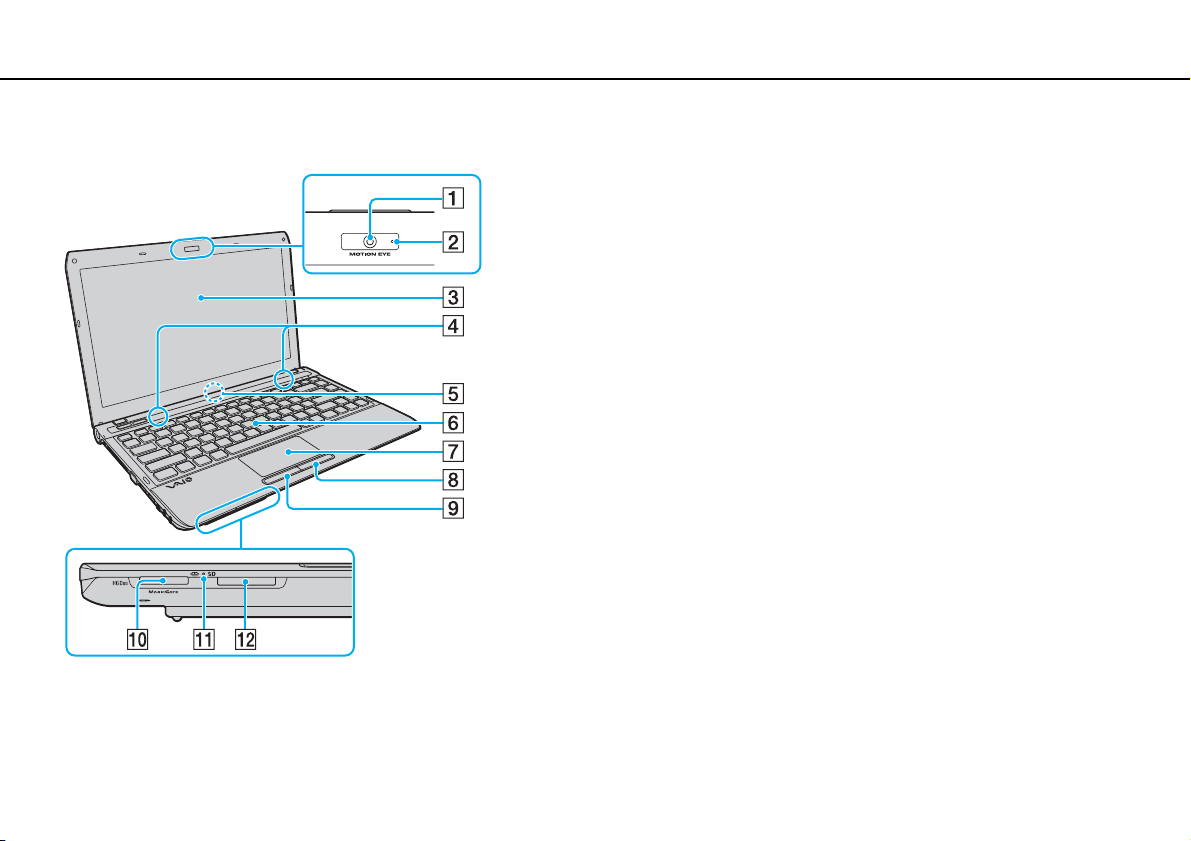
Introducción >
Ubicación de los controles y los puertos
Parte frontal
nN
A Cámara MOTION EYE incorporada (página 40)
B Indicador de cámara MOTION EYE incorporada (página 18)
C Pantalla LCD (página 115)
D Altavoces incorporados (estéreo)
E Micrófono incorporado (monoaural)
F Teclado (página 35)
G Touchpad (página 37)
H Botón derecho (página 37)
I Botón izquierdo (página 37)
J Ranura “Memory Stick Duo”
K Indicador de acceso de soportes (página 18)
L Ranura para tarjeta de memoria SD (página 50)
* Su ordenador es compatible solamente con “Memory Stick” de
tamaño Duo.
*
(página 41)
12
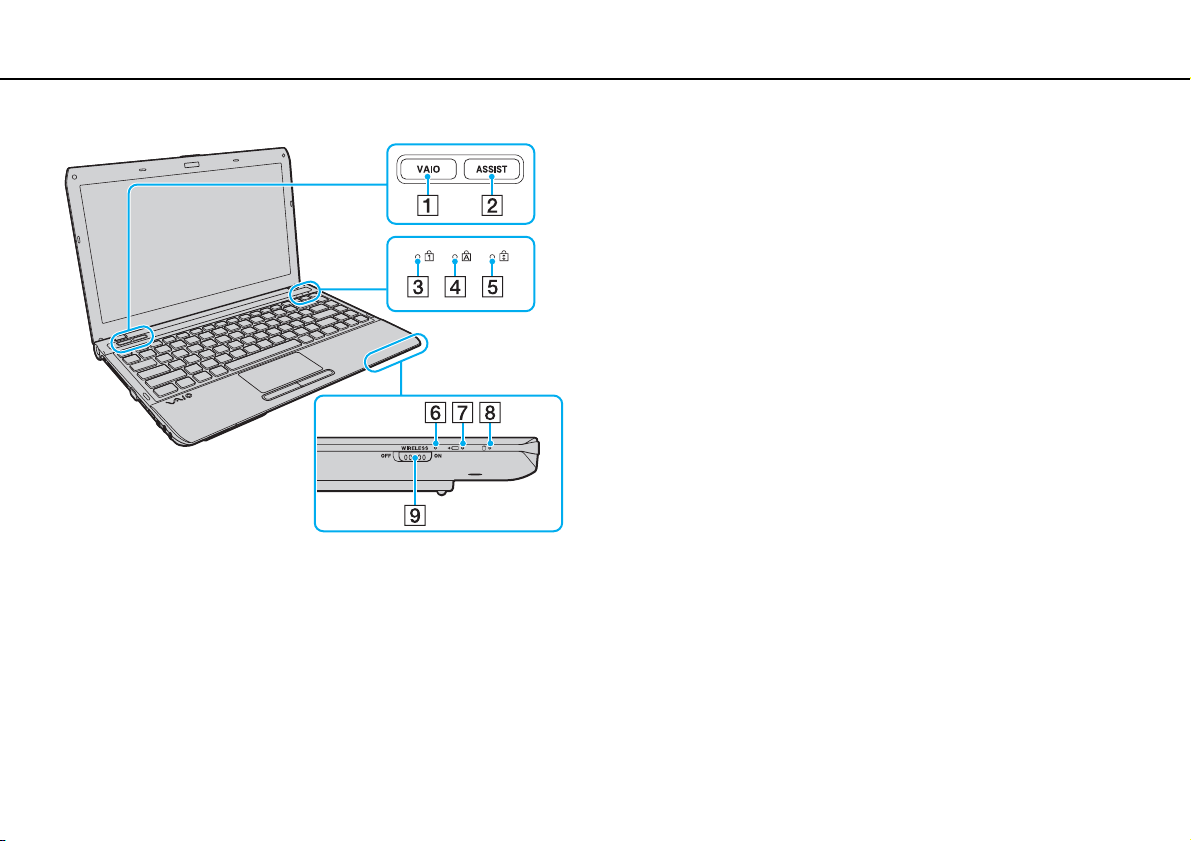
Introducción >
Ubicación de los controles y los puertos
nN
A Botón VAIO (página 39)
B Botón ASSIST (página 39)
C Indicador de Num Lock (página 18)
D Indicador de Caps Lock (página 18)
E Indicador de Scroll Lock (página 18)
F Indicador WIRELESS (página 18)
G Indicador de carga (página 18)
H Indicador de unidad de disco (página 18)
I Interruptor WIRELESS (página 56), (página 61), (página 65)
13
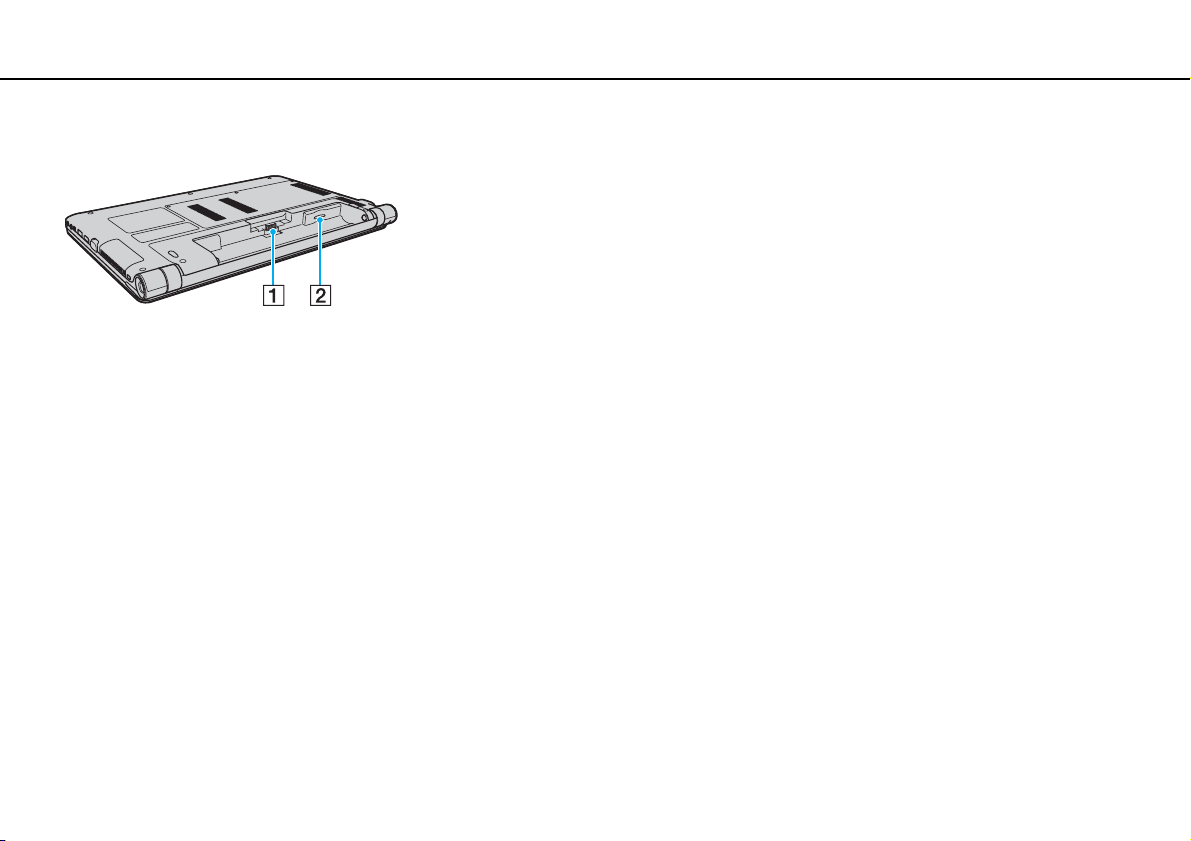
Introducción >
Ubicación de los controles y los puertos
Parte posterior
A Conector de la batería (página 21)
B Ranura de tarjeta SIM
* Solamente en determinados modelos.
*
(página 61)
14
nN

Introducción >
Ubicación de los controles y los puertos
Lado derecho
15
nN
A Ranura ExpressCard/34
B Puertos USB
*
(página 84)
(página 48)
C Puerto de red (LAN) (página 55)
D Botón/Indicador de encendido (página 18)
* Cumple con la norma USB 2.0 y es compatible con velocidades altas,
totales y bajas.
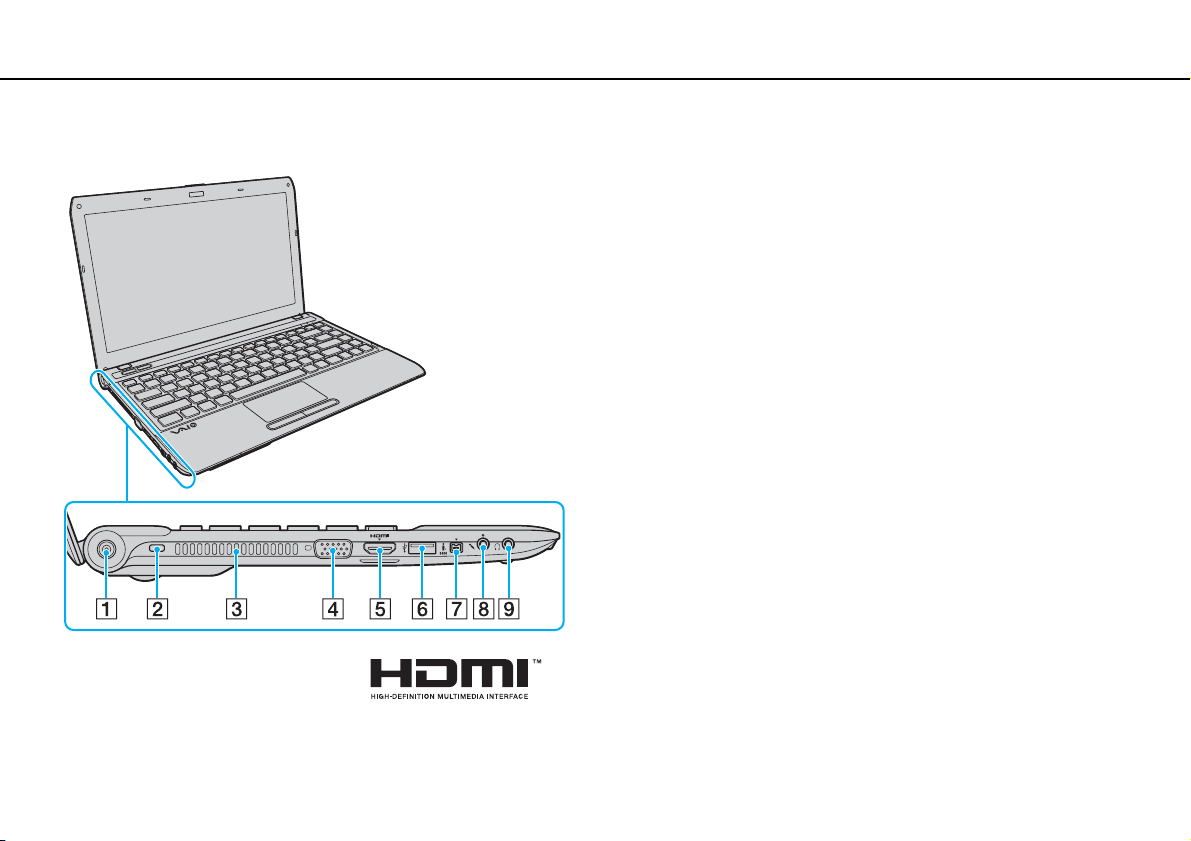
Introducción >
Ubicación de los controles y los puertos
Lado izquierdo
nN
A Puerto DC IN (página 19)
B Ranura de seguridad
C Rejilla de ventilación
D Puerto de monitor (página 76)
E Puerto de salida HDMI (página 78)
F Puerto USB
G Puerto i.LINK de 4 patillas (S400) (página 86)
H Conexión de micrófono (página 83)
I Conexión de auriculares (página 74)
* Cumple con la norma USB 2.0 y es compatible con velocidades altas,
totales y bajas.
*
(página 84)
16

Introducción >
Ubicación de los controles y los puertos
Parte inferior
17
nN
A Rejillas de ventilación
B Tapa del compartimento del módulo de memoria (página 102)
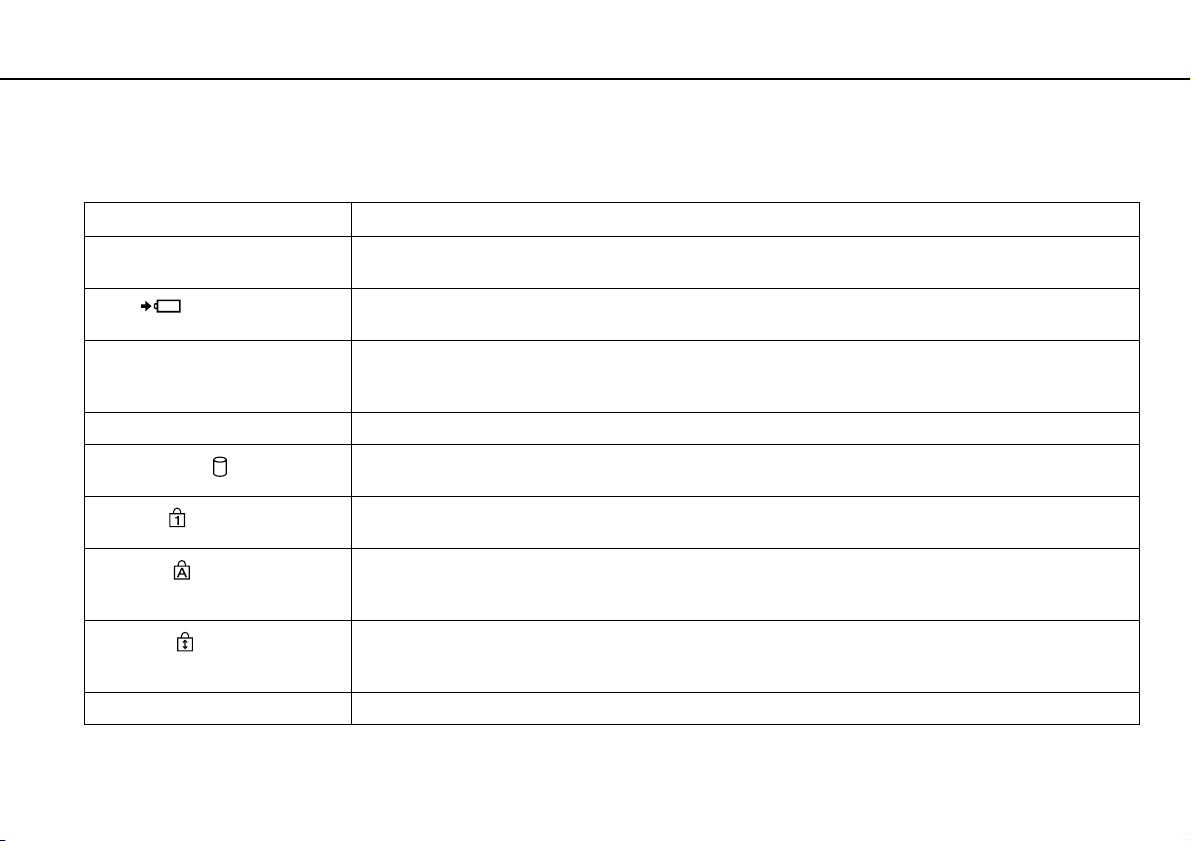
Introducción >
Sobre los indicadores luminosos
Sobre los indicadores luminosos
El ordenador incorpora los siguientes indicadores luminosos:
Indicador Funciones
Encendido 1 Se ilumina en color verde mientras el ordenador está en el modo Normal, parpadea lentamente en naranja
Carga
Acceso de soportes Se ilumina mientras se está accediendo a los datos de una tarjeta de memoria, como una “Memory Stick” y una
Cámara MOTION EYE incorporada Se ilumina mientras una cámara incorporada está en uso.
Unidad de disco
Num Lock
Caps Lock
Scroll Lock
WIRELESS Se ilumina mientras están activadas una o más opciones inalámbricas.
mientras está en Modo de suspensión y se apaga cuando se apaga o entra en el modo Hibernar.
Se ilumina mientras el paquete de batería se está cargando. Consulte ¿Cómo cargar el paquete de batería?
(página 24) para obtener más información.
tarjeta de memoria SD. (No ponga el ordenador en el Modo de suspensión ni lo apague mientras el indicador
esté iluminado.) Cuando el indicador luminoso está apagado, la tarjeta de memoria no se encuentra en uso.
Se ilumina cuando hay un acceso en curso a los datos del dispositivo de almacenamiento incorporado.
No ponga el ordenador en el Modo de suspensión ni lo apague mientras el indicador esté iluminado.
Pulse la tecla Num Lk para activar el teclado numérico. Púlsela de nuevo para desactivar el teclado numérico.
El teclado numérico no se encuentra activo cuando el indicador luminoso está sin iluminar.
Pulse la tecla Caps Lock para escribir en mayúsculas. Las letras aparecerán en minúsculas si pulsa la tecla
Shift con el indicador luminoso iluminado. Pulse de nuevo la tecla para apagar el indicador luminoso. Cuando
se apaga el indicador luminoso de Caps Lock, se vuelve a la escritura normal.
Pulse las teclas Fn+Scr Lk para cambiar el desplazamiento por la pantalla. Cuando se apaga el indicador
luminoso de Scroll Lock, se vuelve al desplazamiento normal. Las funciones de la tecla Scr Lk varían según
el programa que esté utilizando y no funcionan con todos los programas.
18
nN

Introducción >
Conexión de una fuente de alimentación
nN
Conexión de una fuente de alimentación
Para suministrar energía al ordenador, se puede utilizar un adaptador de CA o un paquete de batería recargable.
¿Cómo utilizar el adaptador de CA?
Mientras el ordenador esté directamente conectado a la alimentación de CA y tenga instalado un paquete de batería,
utilizará la alimentación de la toma de CA.
✍
Utilice únicamente el adaptador de CA suministrado con el ordenador.
Para utilizar el adaptador de CA
1 Enchufe un extremo del cable de alimentación (1) en el adaptador de CA (3).
2 Enchufe el otro extremo del cable de alimentación en una toma de CA (2).
3 Enchufe el cable del adaptador de CA (3) en el puerto DC IN (4) del ordenador.
19
!
La forma de la clavija de entrada de CC varía en función del adaptador de CA.
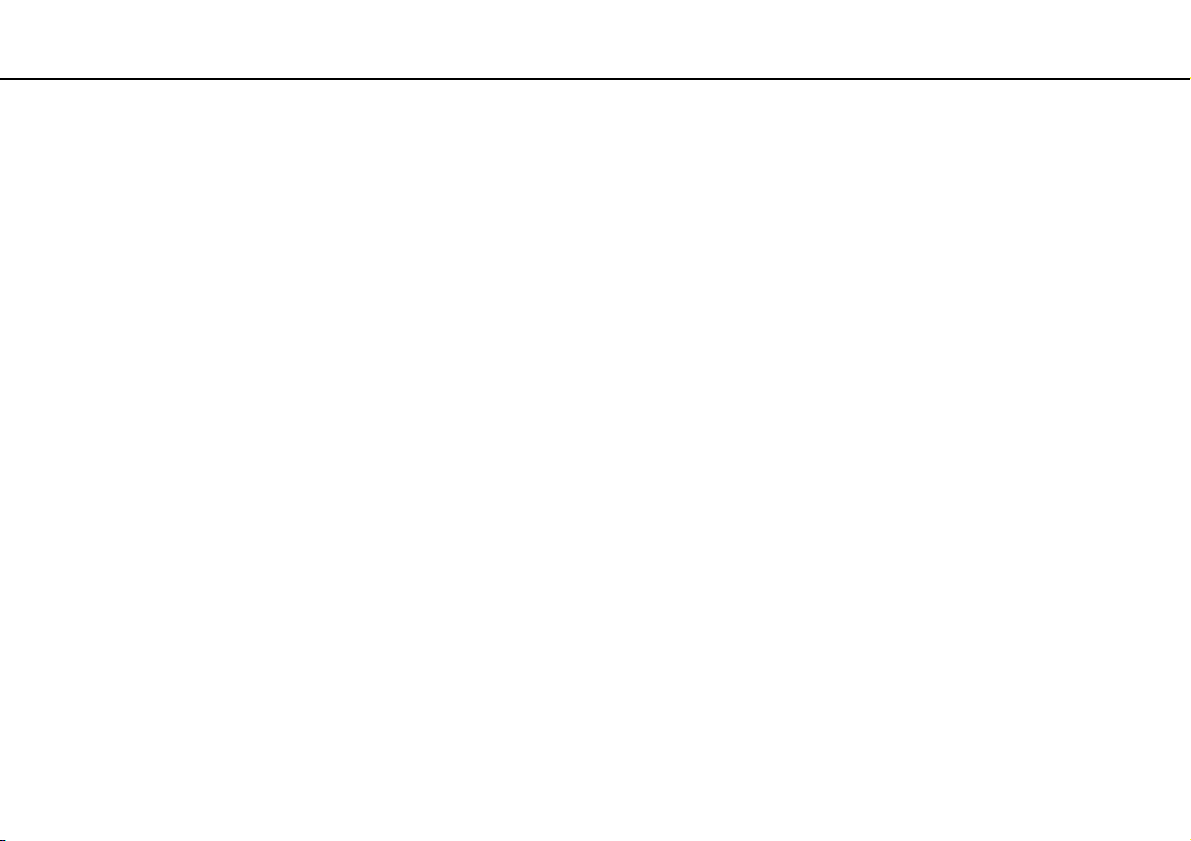
Introducción >
Conexión de una fuente de alimentación
✍
Para desconectar el ordenador completamente de la fuente de alimentación de CA, desenchufe el adaptador de CA de la toma de CA.
Asegúrese de que la toma de CA tenga un fácil acceso.
Si no tiene pensado utilizar el ordenador durante un largo período de tiempo, active el modo Hibernar. Consulte Utilización del modo Hibernar
(página 31).
20
nN

Introducción >
Utilización del paquete de la batería
Utilización del paquete de la batería
En el momento de la entrega, el paquete de batería suministrado con el ordenador no está completamente cargado.
¿Cómo instalar/extraer el paquete de batería?
Para instalar el paquete de batería
1 Apague el ordenador y cierre la pantalla LCD.
2 Deslice el conmutador LOCK (1) hacia dentro.
21
nN

Introducción >
Utilización del paquete de la batería
3 Deslice el paquete de la batería diagonalmente hacia el interior del compartimento de la batería hasta que las
proyecciones (2) a cada lado de dicho compartimento se ajusten a la ranuras en forma de U (3) a ambos lados
del paquete de la batería.
4 Presione el paquete de batería en el compartimento hasta que encaje con un clic.
22
nN
5 Deslice el conmutador LOCK hacia fuera para fijar el paquete de la batería en el ordenador.
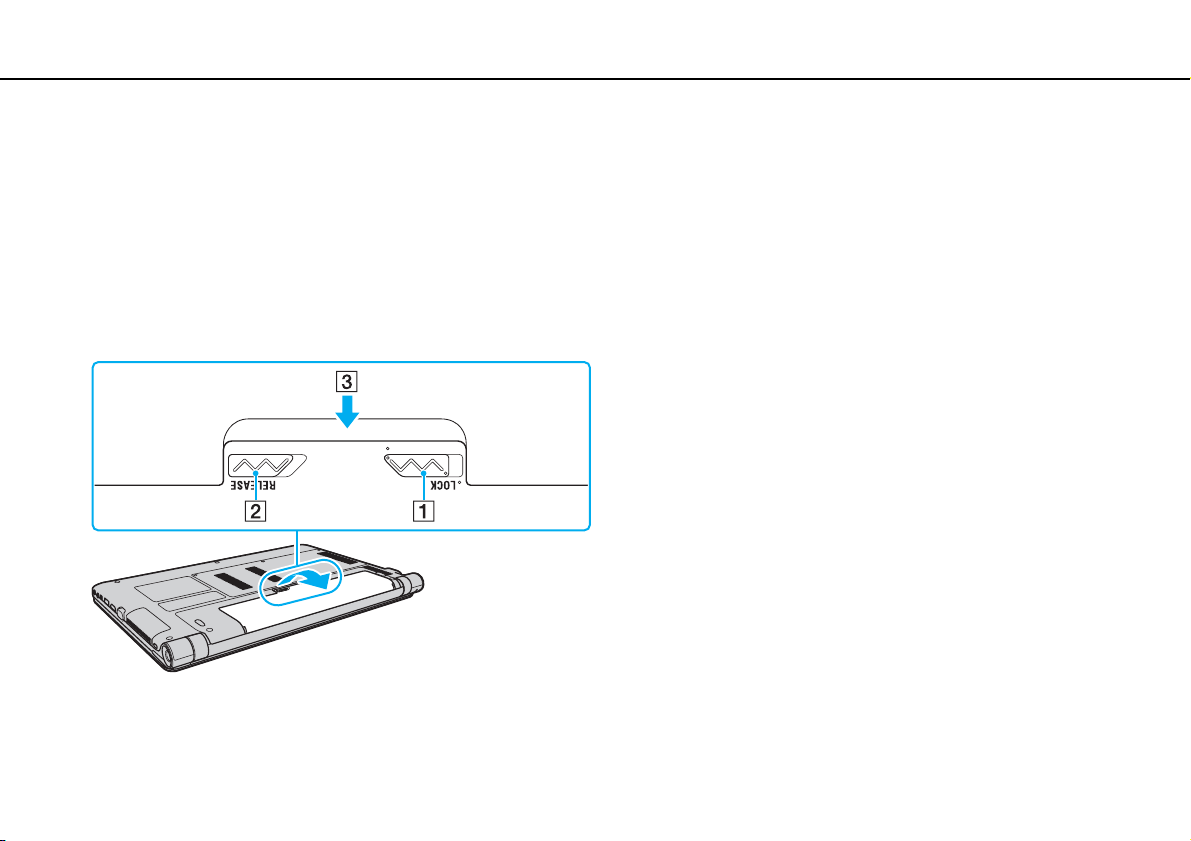
Introducción >
Utilización del paquete de la batería
23
nN
Para extraer el paquete de batería
!
Si se quita el paquete de batería mientras el ordenador está encendido y no está conectado al adaptador de CA se perderán todos los datos que no se
hayan guardado.
1 Apague el ordenador y cierre la pantalla LCD.
2 Deslice el conmutador LOCK (1) hacia dentro.
3 Deslice y sujete la palanca RELEASE de la batería (2) hacia dentro, introduzca la punta del dedo debajo en la pestaña (3)
del paquete de la batería, levántelo en la dirección que indica la flecha y, a continuación, extráigalo del ordenador.
!
Para su seguridad, es altamente recomendable usar los paquetes de batería recargables y adaptadores de CA originales de Sony que cumplen con el
estándar de aseguramiento de la calidad y que Sony suministra para su ordenador VAIO. Es posible que algunos ordenadores VAIO solo funcionan con
paquetes de batería originales de Sony.

Introducción >
Utilización del paquete de la batería
¿Cómo cargar el paquete de batería?
En el momento de la entrega, el paquete de batería suministrado con el ordenador no está completamente cargado.
Para cargar el paquete de batería
1 Instale el paquete de batería.
2 Conecte el ordenador a una fuente de alimentación con el adaptador de CA.
El indicador luminoso de carga está encendido mientras el paquete de la batería se está cargando. Cuando la batería
se carga hasta un nivel cercano al máximo seleccionado, el indicador de carga se apaga.
Estado del indicador de carga Significado
Encendido en naranja El paquete de batería se está cargando.
Parpadea con el indicador
luminoso verde
Parpadea con el indicador
luminoso naranja
Parpadea deprisa en naranja Se ha producido un error en la batería debido a un
!
Cargue el paquete de batería como se describe en este manual desde la primera carga que realice.
El paquete de batería se está agotando.
(Modo Normal)
El paquete de batería se está agotando.
(Modo de suspensión)
paquete de batería defectuoso o a un paquete de
batería sin desbloquear.
24
nN
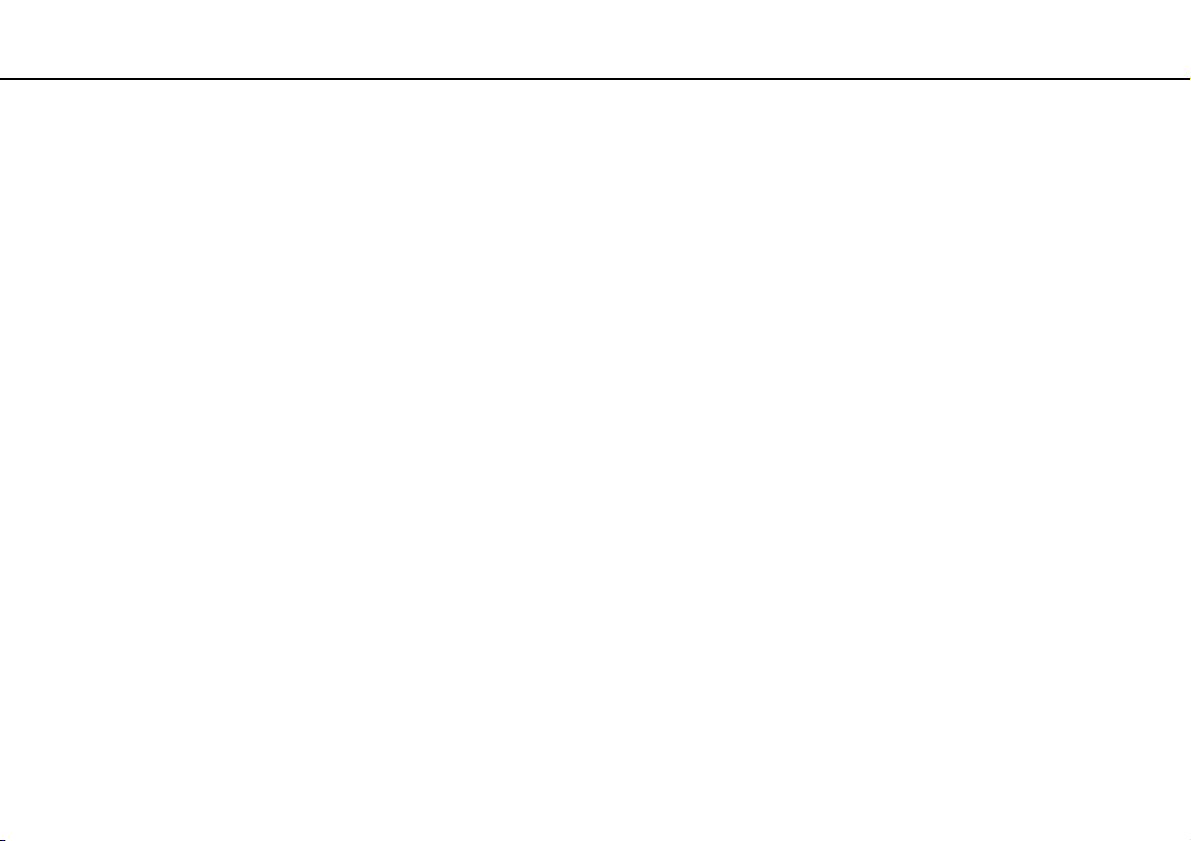
Introducción >
Utilización del paquete de la batería
✍
Mantenga el paquete de batería instalado en el ordenador mientras esté conectado directamente a una fuente de alimentación de CA. El paquete de
batería seguirá cargándose mientras utiliza el ordenador.
Cuando se está agotando el paquete de la batería y los indicadores luminosos tanto de carga como de encendido parpadean, deberá bien conectar el
adaptador de CA para recargar el paquete de la batería o apagar el ordenador e instalar un paquete de batería completamente cargado.
El ordenador se suministra con un paquete de batería del tipo iones litio y puede recargarse en cualquier momento. El hecho de cargar un paquete de
batería parcialmente descargado no afecta a su vida útil.
Mientras que algunas aplicaciones de software y ciertos dispositivos periféricos se encuentren en uso, es posible que el ordenador no entre en el modo
Hibernar, incluso aunque quede poca batería. Para evitar la pérdida de datos mientras el ordenador está funcionando con la batería, es recomendable
que guarde los datos con frecuencia y que active manualmente un modo de administración de energía, tal como Suspender o Hibernar.
Si la batería se agota mientras el ordenador está en el Modo de suspensión, perderá todos los datos que no haya guardado. Será imposible volver al
estado de trabajo anterior. Para evitar la pérdida de datos, debe guardar los datos con frecuencia.
25
nN
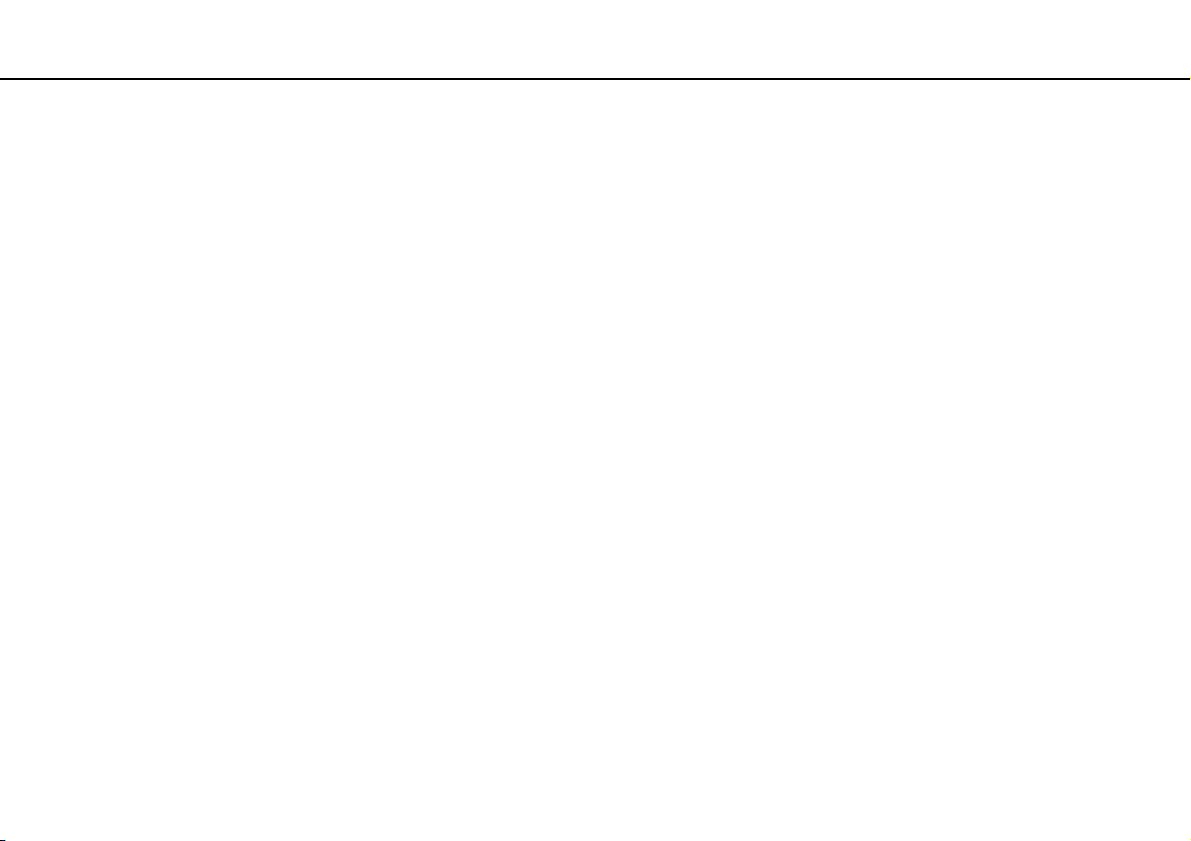
Introducción >
Utilización del paquete de la batería
nN
Comprobación de la capacidad de carga de la batería
La capacidad de carga de la batería disminuye gradualmente conforme aumenta el número de cargas o se extiende la
duración del uso del paquete de la batería. Para sacar el máximo rendimiento del paquete de la batería, compruebe la
capacidad de carga y cambie la configuración de la batería.
Para comprobar la capacidad de carga de la batería
1 Haga clic en Inicio, Todos los programas y VAIO Control Center.
2 Haga clic en Administración de energía (Power Management) y en Batería (Battery).
✍
De forma adicional puede activar la función de cuidados de la batería para ampliar su duración.
26
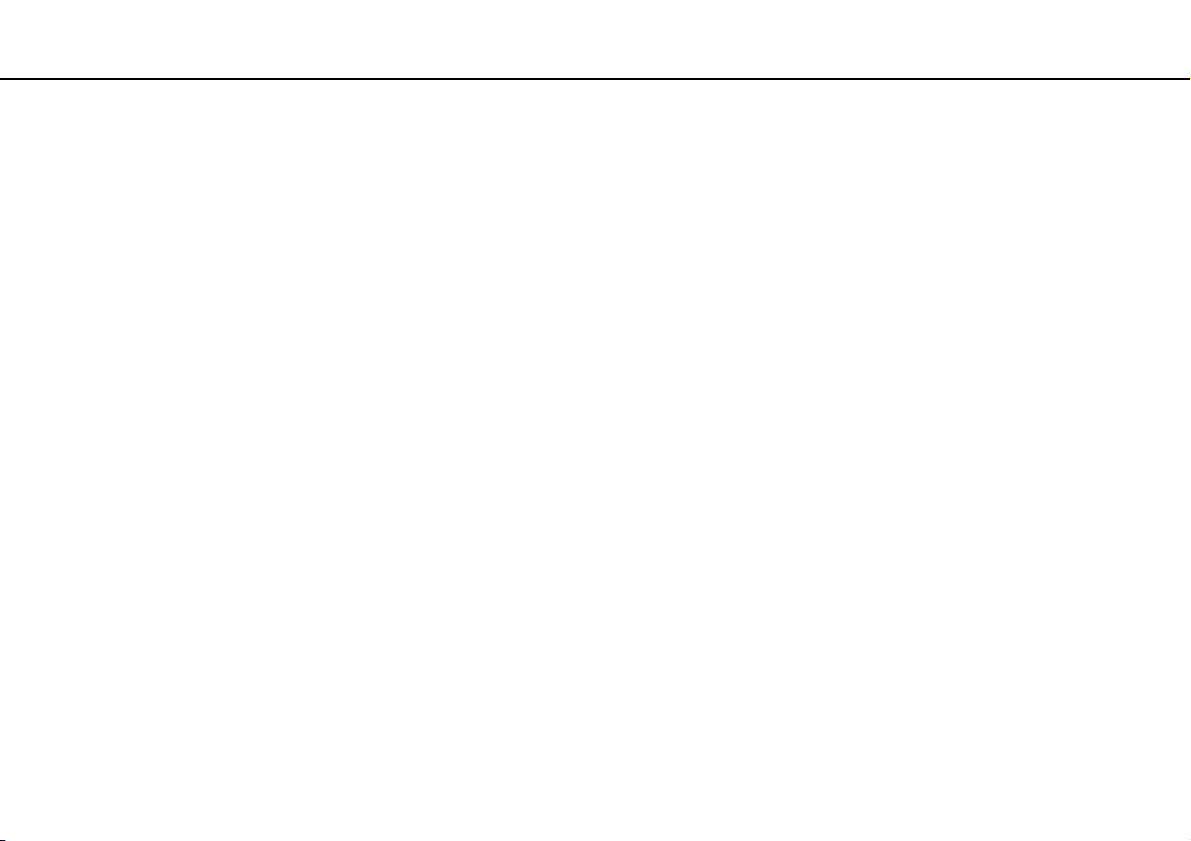
Introducción >
Utilización del paquete de la batería
27
nN
Ampliación de la duración de la batería
Cuando el ordenador está funcionando con la batería puede ampliar la duración de la batería usando los siguiente métodos.
❑ Disminuya el brillo LCD de la pantalla del ordenador.
❑ Utilice el modo de ahorro de energía. Consulte Utilización de los modos de ahorro de energía (página 29) para
obtener más información.
❑ Cambie la configuración de ahorro de energía en las Opciones de energía. Consulte ¿Cómo utilizar la Administración
de energía del VAIO? (página 98) para obtener más información.
❑ Establezca el papel tapiz en Configurar papel tapiz Gran duración de batería (Long Battery Life Wallpaper Setting)
como fondo de escritorio con el VAIO Control Center.

Introducción >
Apagado seguro del ordenador
28
nN
Apagado seguro del ordenador
Para evitar la pérdida de información que no se haya guardado, asegúrese de que apaga el ordenador de modo seguro,
tal como se indica a continuación.
Para apagar el ordenador
1 Desactive los dispositivos periféricos conectados al ordenador.
2 Haga clic en Inicio y el botón Apagar.
3 Responda a los mensajes de advertencia sobre el guardado de documentos o la existencia de otros usuarios y espere
a que el ordenador se apague automáticamente.
El indicador de encendido se apagará.
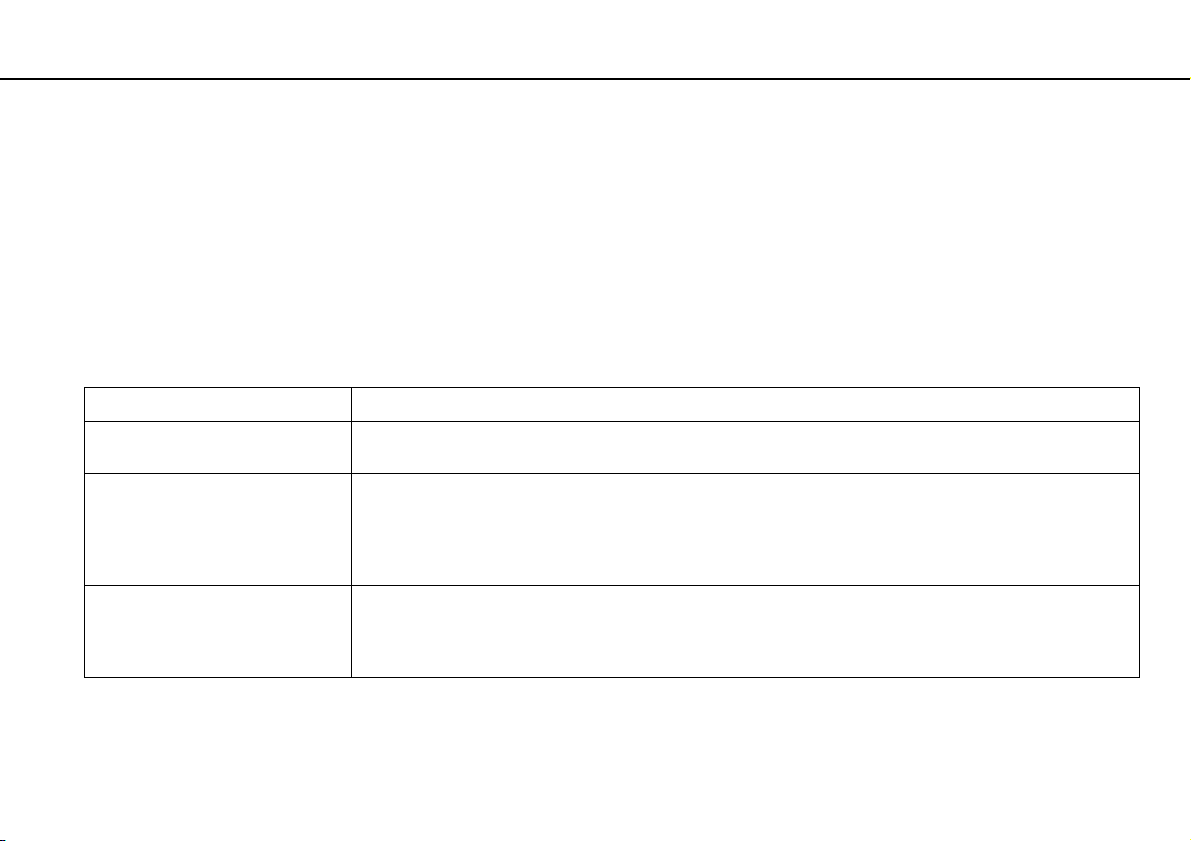
Introducción >
Utilización de los modos de ahorro de energía
29
nN
Utilización de los modos de ahorro de energía
Puede beneficiarse de la configuración de administración de energía para alargar la vida útil de la batería. Además del modo
de funcionamiento normal, el ordenador tiene dos modos de ahorro de energía distintos para adaptarse a sus preferencias:
Suspender e Hibernar.
!
Si no tiene pensado usar el ordenador durante un período largo de tiempo mientras está desconectado de la fuente de alimentación de CA, póngalo
en el modo Hibernar o apáguelo.
Si el paquete de batería se agota mientras el ordenador está en el Modo de suspensión, perderá todos los datos que no haya guardado. Será imposible
volver al estado de trabajo anterior. Para evitar la pérdida de datos, debe guardar los datos con frecuencia.
Modo Descripción
Modo Normal Este es el estado normal del ordenador mientras está funcionando. Mientras el ordenador está en este modo,
el indicador de encendido verde está iluminado.
Modo de suspensión El Modo de suspensión apaga la pantalla LCD y establece el dispositivo o dispositivos de almacenamiento
Modo Hibernar Mientras el ordenador está en el modo Hibernar, el estado del sistema se guarda en el dispositivo o dispositivos
incorporados y la CPU en un modo de bajo consumo de energía. Mientras el ordenador está en este modo,
el indicador de encendido naranja parpadea lentamente. El ordenador abandona el Modo de suspensión con
mayor rapidez que el modo Hibernar. No obstante, el Modo de suspensión consume más energía que el modo
Hibernar.
de almacenamiento incorporados y se interrumpe el suministro de alimentación. Los datos no se perderán
aunque el paquete de batería se agote. Mientras el ordenador está en este modo, el indicador de encendido
no está iluminado.
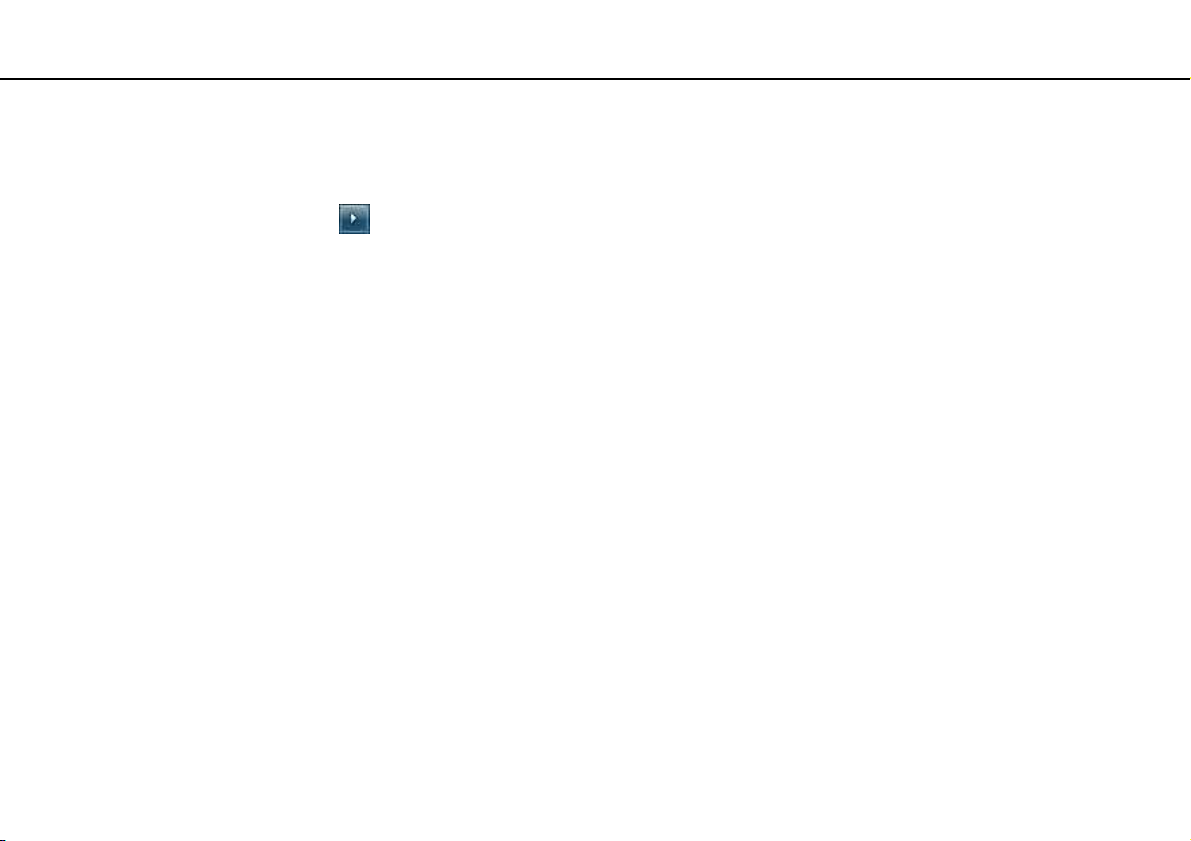
Introducción >
Utilización de los modos de ahorro de energía
Utilización del Modo de suspensión
Para activar el Modo de suspensión
Haga clic en Inicio, en la flecha al lado del botón Apagar y en Suspender.
Para volver al modo Normal
❑ Pulse cualquier tecla.
❑ Pulse el botón de encendido en el ordenador.
!
Si mantiene pulsado el botón de encendido durante más de cuatro segundos, el ordenador se apagará automáticamente. Perderá todos los datos que
no haya guardado.
30
nN
